Использование подстановок
Компоненты, предоставляемые в распоряжение разработчика программой FrontPage, представляют собой готовые к применению программные модули, для использования которых достаточно настроить свойства компонентов. За счет применения компонентов расширяются функциональные возможности Web-узла, ускоряется процесс разработки и отпадает необходимость программирования в тех случаях, когда за вас это сделали другие.
Так, например, компонент Подстановка (Substitution) позволяет размещать на Web-страницах информацию, задаваемую с помощью переменных. При изменении значения переменной произойдет автоматическое обновление данных на всех Web-страницах, где эта переменная используется.
Компонент Страница (include Page) вставляет содержимое отдельной страницы в другие страницы Web-узла. Данный объект удобен для размещения в Web-узле периодически обновляемой информации, которая должна присутствовать на нескольких страницах. Изменения, осуществленные на исходной странице, автоматически будут отображены во всех местах, где эта страница используется.
Для рекламы какого-либо товара, анонса предстоящей выставки или распродажи можно использовать компоненты Страница с расписанием (ScheduledInclude Page) и Рисунок с расписанием (Scheduled Picture), Позволяющие включить в Web-страницу информацию или графическое изображение на определенный период времени, после чего они исключаются из страницы.
Размещение на домашней странице компонента Счетчик посещений (Hit Counter) позволит получить сведения о том, как популярен у пользователей ваш Web-узел, а компонент Форма поиска (Search Form) облегчит посетителям поиск необходимой информации.
Для размещения на домашней странице ссылок на все страницы Web-узла можно использовать компонент Оглавление (Table of Contents), создающий иерархическое оглавление узла со ссылками. В программе FrontPage для размещения на Web-страницах компонентов используется диалоговое окно Вставка компонента веб-узла (Insert Web Component) (рис. 21.1) со списком компонентов. Чтобы открыть это окно, выполните одно из следующих действий:
- В меню Вставка (Insert) выберите команду Веб-компонент (Web Component)
- Нажмите кнопку Веб-компонент (Web Component) на стандартной панели инструментов
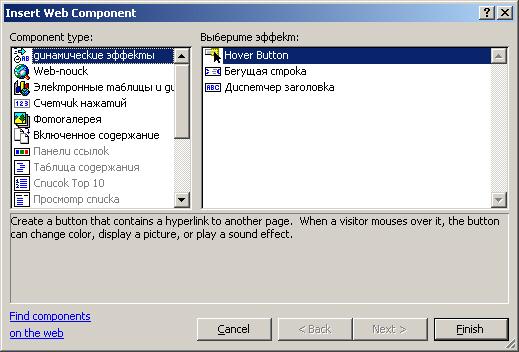
Рис. 21.1. Диалоговое окно Вставка компонента веб-узла
С помощью компонента Подстановка (Substitution) на страницах Web-узла размещают информацию, изменение которой автоматически приведет к модификации данных на всех Web-страницах узла.
Рассмотрим такой пример. На страницах Web-узла вы разместили адрес предприятия, контактные телефоны, фамилии разработчиков и т. д. Как быть, если изменился один из этих параметров (например, номер телефона)?
Если при размещении этой информации не использовались подстановочные компоненты, вам необходимо проверить все страницы, где этот номер телефона может находиться, и ввести необходимые изменения. Это легко сделать, если страниц немного, и вы помните, на какой из них расположен изменившийся параметр. А что делать, если Web-узел содержит огромное количество страниц? Вероятность того, что вы не везде введете нужные изменения, велика. При использовании на Web-страницах подстановочных компонентов вы избавляете себя от проблем, связанных как с их размещением, так и с изменением значений, заданных с помощью переменных. Для размещения на Web-странице подстановочного компонента выполните следующие действия:
— Регулярная проверка качества ссылок по более чем 100 показателям и ежедневный пересчет показателей качества проекта.
— Все известные форматы ссылок: арендные ссылки, вечные ссылки, публикации (упоминания, мнения, отзывы, статьи, пресс-релизы).
— SeoHammer покажет, где рост или падение, а также запросы, на которые нужно обратить внимание.
SeoHammer еще предоставляет технологию Буст, она ускоряет продвижение в десятки раз, а первые результаты появляются уже в течение первых 7 дней. Зарегистрироваться и Начать продвижение
- Откройте редактируемую Web-страницу.
- Установите курсор в место предполагаемого размещения компонента Подстановка.
- В меню Вставка (Insert) выберите команду Веб-компонент (Web Component). Открывается диалоговое окно Вставка компонента веб-узла (Insert Web Component) (см. рис. 21.1).
- Из списка Тип компонента (Component type) выберите значение Включенное содержимое (Included Content), при этом в правой области окна появляется список Выберите тип содержимого (Choose a type of content).
- Выберите из этого списка значение Подстановка (Substitution) и нажмите кнопку Готово (Finish). На экране открывается диалоговое окно Свойства подстановки (Substitution Properties).
- Нажмите кнопку раскрытия списка Заменить на (Substitude with) и выберите значение переменной, определяющей размещаемый параметр (рис. 21.2).
- Нажмите кнопку ОК. На Web-странице появляется значение, задаваемое данной переменной.

Рис. 21.2. Диалоговое окно Свойства подстановки
